什么是Synology Drive协作
已拥有群晖系统内账户的团队成员,相互之间无需再轮流编辑或通过其他载体繁琐的传递文件文件,通过全面整合的 Synology Office,可让多人实时协作编辑电子表格、文档和幻灯片。
如何安装群晖协作套件
如果要实现群晖NAS在线协作功能,需要在群晖的套件中心安装Synology Office软件,因为群晖的官方套件相互之间是有关联性的,所以只需要安装Synology Office,系统会自动安装相关的从属套件,如:Synology Drive、Synology Drive管理控制台、Node.js、php等,安装完成后按照下列方式启动协作功能。
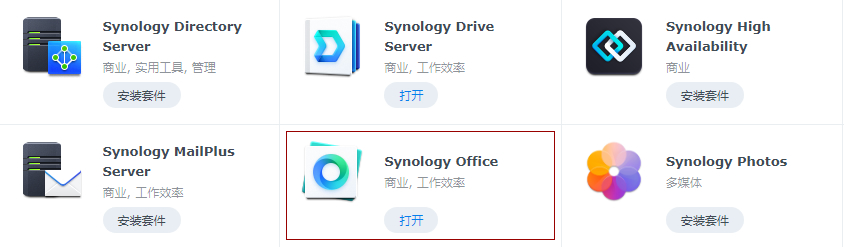
如何使用Synology Office协作功能
安装完成后,在桌面会出现Synology Drive图标。
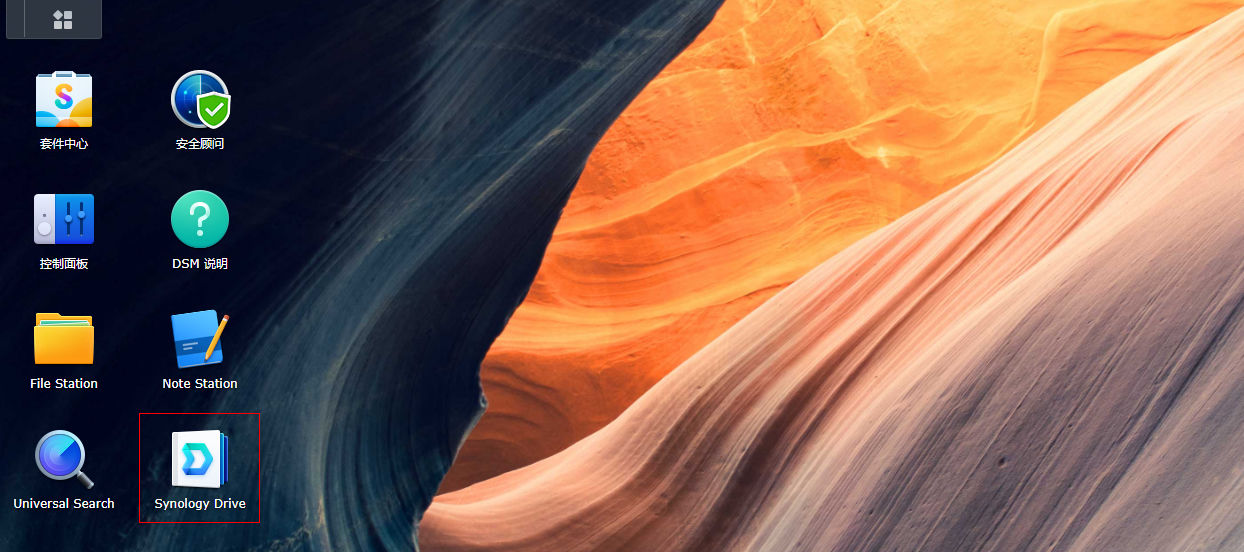
点击进入Drive操作页面,如下图。
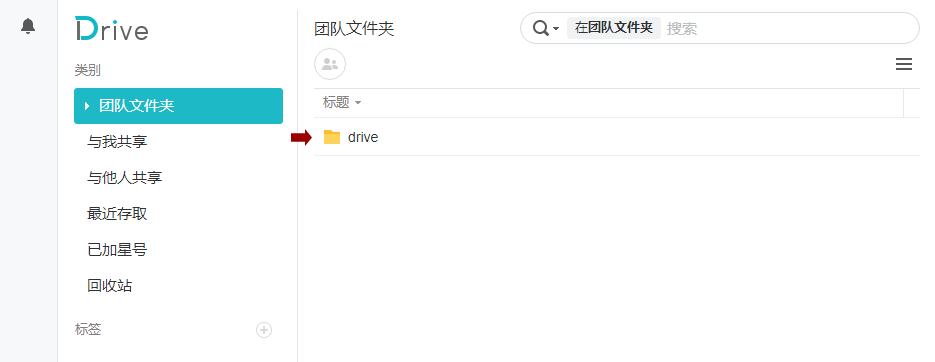
Drive是套件安装后的默认团队文件夹,由于我们今天只是讲一下如何使用协作功能,其他的暂时先不说了,我们直接双击Drive进入文件夹,进入后你会发现页面上方多了一些功能按钮,如下图。
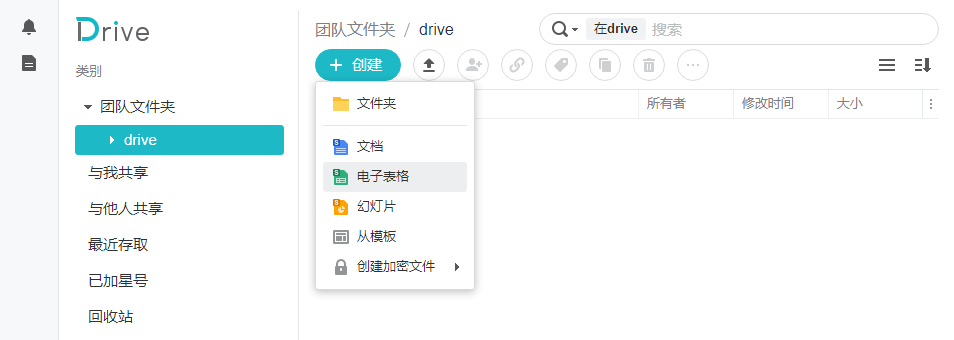
我们以创建电子表格为例,点击”电子表格“后,会出现和OFFICE EXCEL一样的编辑界面,如下图,假设你是该文档的创作者,输入你要编辑的内容如“创建者内容示例”,你想让其他成员也加入其中一起编辑的话,点击左侧分享按钮,在弹出分享设置窗口的“”隐私设置“中选择”内部-凡拥有账户这均可编辑“也可以在”受邀者列表“选项中单独分享给某一位成员参与协作。
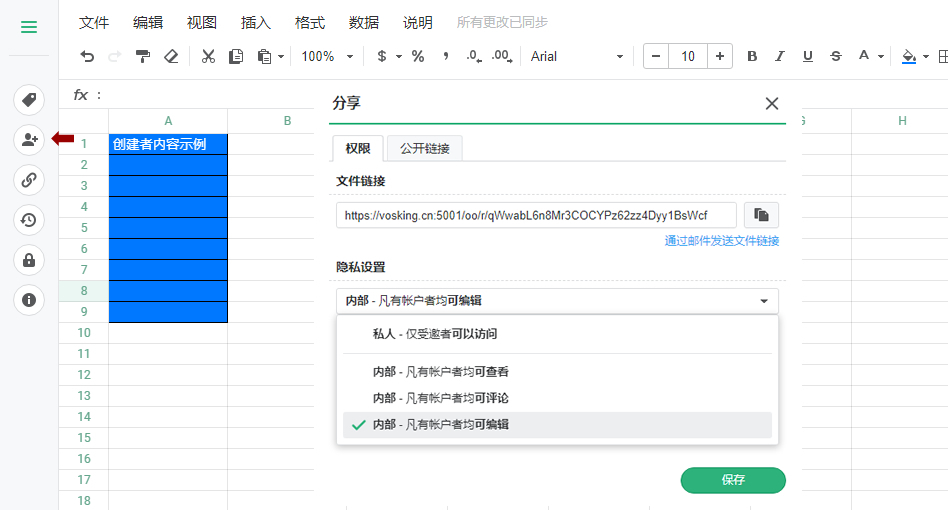
点击保存完成分享设置后,此时有权限的成员或受邀者在“与他人分享“栏目中就会看到你刚才分享的内容,如下图,双击文档即可参与文档的协作编辑。
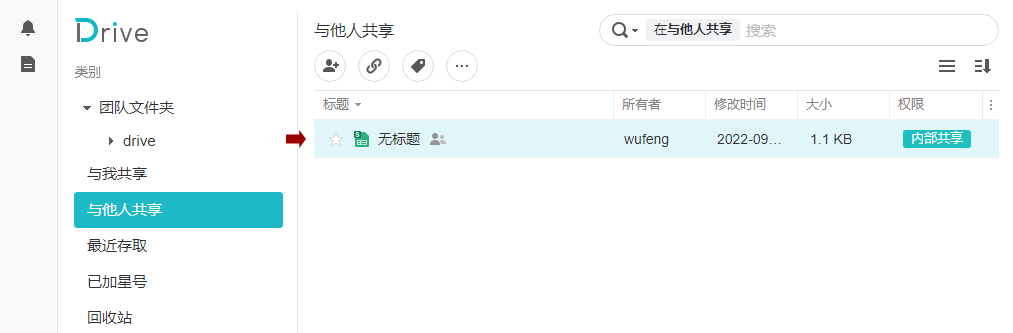
双击进入编辑状态后,参与者在编辑界面会看到创作者的内容,图示如下,创作者和参与者同时编辑时,会实时看到彼此的编辑状态和内容。
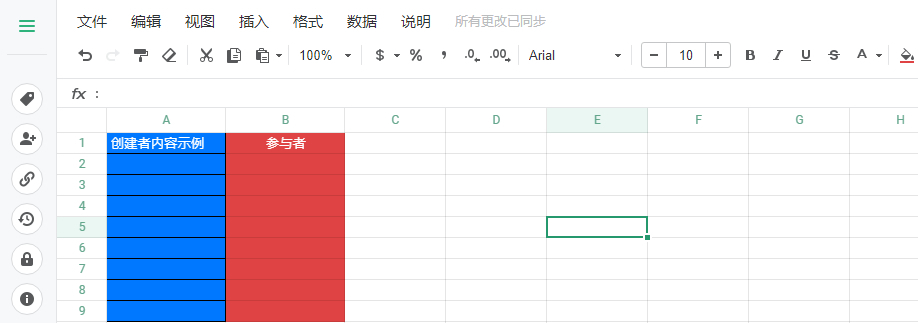
至此,文档协作如何设置和使用的内容就介绍完了,大家有时间的话可以试试。



评论(0)